Cet article a été rédigé avec la collaboration de nos éditeurs(trices) et chercheurs(euses) qualifiés(es) pour garantir l'exactitude et l'exhaustivité du contenu.
L'équipe de gestion du contenu de wikiHow examine soigneusement le travail de l'équipe éditoriale afin de s'assurer que chaque article est en conformité avec nos standards de haute qualité.
Cet article a été consulté 799 498 fois.
Il vous arrivera peut-être d’oublier le mot de passe de votre réseau sans fil, ce qui est bien ennuyeux. Que votre ordinateur fonctionne sous Windows ou macOS X, il est tout d’abord possible de récupérer le mot de passe en allant dans les paramètres de l’ordinateur ou sur la page de configuration du routeur. Si cela ne fonctionnait pas, il faudrait alors réinitialiser le routeur afin d’utiliser le mot de passe par défaut. Par contre, il est impossible de retrouver un tel mot de passe sur un appareil mobile.
Étapes
Méthode 1
Méthode 1 sur 4:Trouver le mot de passe d’un routeur Wi-Fi sous Windows
-
1Cliquez sur l’icône de la connexion sans fil (). Vous la trouverez en bas à l’extrême droite de la barre des tâches située en bas de l’écran. Le menu de la connexion sans fil apparait alors.
- Cette méthode ne fonctionnera que si vous êtes connecté à ce moment-là au réseau sans fil dont vous cherchez à retrouver le mot de passe.
- Si vous voyez une icône en forme d’ordinateur duquel sort un câble, c’est que votre connexion est filaire (Ethernet) : il vous est alors impossible par essence de trouver le mot de passe du réseau… sans fil.
-
2Cliquez sur Paramètres Réseau & Internet. Ce lien en bleu est en bas et à gauche du menu Wi-Fi.
-
3Cliquez sur l’onglet Wi-Fi. Il est sur le côté gauche de la fenêtre des paramètres.
-
4Cliquez sur Changer les options de l’adaptateur. Ce lien est dans le coin supérieur droit de la page, sous l’entête Paramètres connexes. Un panneau de contrôle va alors s’afficher.
-
5Cliquez avec le bouton droit sur l’icône du réseau sans fil. Dans le menu contextuel qui apparait, choisissez Statut.
-
6Cliquez sur Propriétés sans fil. Cette option est au milieu de la fenêtre.
-
7Cliquez sur l’onglet Sécurité. Il se trouve en haut de la fenêtre. Une nouvelle page s’ouvre et au milieu vous voyez un champ intitulé Clé de sécurité réseau : c’est là que devrait apparaitre votre mot de passe.
-
8Cochez la case Afficher les caractères. Elle se trouve sous le champ intitulé Clé de sécurité réseau. Le mot de passe était alors masqué sous la forme de petits cercles noirs, en cochant la case, il apparait à vos yeux.Publicité
Méthode 2
Méthode 2 sur 4:Trouver le mot de passe d’un routeur Wi-Fi sous Mac
-
1
-
2Cliquez sur Aller. C’est le cinquième menu de la barre générale des menus, située en haut de l’écran.
-
3Cliquez sur Utilitaires. Cette option est généralement plutôt au bas du menu déroulant Aller.
-
4Doublecliquez sur Trousseaux d’accès. L’icône de cet utilitaire est… un trousseau de clés. Cela vous permet d'ouvrir l'application Trousseau de clés, où vous pouvez trouver les mots de passe que vous y avez sauvegardés.
-
5Repérez le nom de votre réseau. Doublecliquez sur ce nom. C’est le nom qui s’affiche quand votre Mac se connecte au réseau sans fil.
- Pour le repérer rapidement, classez le trousseau par ordre alphabétique en cliquant en haut de la colonne intitulée Nom.
-
6Cochez la case Montrer les mots de passe. Elle se trouve au bas de la fenêtre du réseau.
- Pour confirmer cette action, vous devrez peut-être entrer votre mot de passe.
Publicité
Méthode 3
Méthode 3 sur 4:Trouver le mot de passe sur le routeur
-
1Vérifiez l'autocollant sur votre routeur. Si vous essayez de vous connecter à votre réseau, vous pouvez trouver le mot de passe Wi-Fi sur le routeur lui-même. Le mot de passe par défaut se trouve après Mot de passe Wi-Fi, Phrase secrète WPA, Clé de sécurité sans fil, Mot de passe par défaut ou une combinaison de ces mots. Généralement, le mot de passe est une longue suite de lettres et de chiffres, en majuscules et minuscules.
- En fonction de votre service, votre modem (l'appareil qui vous connecte à internet) et votre routeur peuvent être un seul appareil à double fonction. Si votre fournisseur vous a donné deux appareils, le modem est celui qui est connecté à la prise murale, le routeur Wi-Fi est l'autre appareil.
- Si vous (ou quelqu'un ayant accès au routeur) avez changé le mot de passe par défaut du routeur (c'est assez courant), le mot de passe se trouvant sur l'autocollant du routeur ne fonctionnera pas.
- Si le mot de passe ne fonctionne pas, passez à l'étape suivante.
-
2Appuyez sur WPS sur le routeur pour vous connecter (facultatif). La plupart des routeurs modernes permettent de se connecter sans avoir à saisir de mot de passe en appuyant sur un bouton intitulé WPS sur le routeur. Après avoir appuyé dessus, essayez de vous connecter depuis votre ordinateur, téléphone ou votre tablette. Tant que vous essayez de vous connecter en moins d'environ 30 secondes, vous vous connecterez au réseau Wi-Fi sans avoir à utiliser de mot de passe.
- Ceci n'affichera pas le mot de passe du Wi-Fi à l'écran. Toutefois, une fois connecté, vous pourrez facilement trouver le mot de passe sous Windows ou macOS.
- Les routeurs n'ont pas tous cette fonction, consultez la documentation sur papier (ou en ligne) de votre modèle pour savoir comment utiliser la fonction WPS (ou Wi-Fi Protected Setup).
-
3Connectez votre ordinateur au routeur avec un câble Ethernet. Si vous ne connaissez pas le mot de passe du réseau sans fil et si votre ordinateur n’est pas connecté à Internet, seule une connexion filaire (avec un câble Ethernet) vous permettra de vous connecter.
- Sur un ordinateur Mac dépourvu de prise, il vous faudra un adaptateur Ethernet vers USB-C (Thunderbolt 3) qui se branche sur un port USB.
- Si vous ne pouvez pas établir une connexion Ethernet, il ne vous restera plus qu’à réinitialiser votre routeur pour rétablir les paramètres d’usine.
-
4Trouvez l’adresse IP de votre routeur. Cette adresse privée va vous permettre d’accéder à la page de configuration de votre routeur. Les adresses IP les plus souvent trouvées pour les routeurs sont 192.168.0.1, 192.168.1.1 et 10.0.0.1.
- Sous Windows : ouvrez Démarrer, cliquez sur l’icône en forme d’engrenage intitulée Paramètres. Cliquez ensuite sur Réseau & Internet, puis sur Voir les propriétés réseau . Notez l’adresse qui se trouve à côté de Passerelle par défaut.
- Sous macOS : cliquez sur le menu Pomme, puis sur Préférences Système. Cliquez sur l’icône Réseau, puis sur Avancé. Cliquez ensuite sur l’onglet TCP/IP et relevez le numéro qui se trouve à droite de la mention Routeur.
- Sur certains routeurs, l’adresse IP est sur un petit autocollant posé sur le côté du routeur.
-
5Allez sur la page de configuration de votre routeur. Exécutez votre navigateur Internet et dans la barre d’adresse, tapez l’adresse IP du routeur.
- Cette opération peut se faire sur n’importe quel navigateur Internet.
-
6Connectez-vous à la page de configuration du routeur. Après avoir entré l'adresse correcte, il se peut que l'on vous demande le nom d'utilisateur et le mot de passe, si c'est le cas, connectez-vous avec les informations d'identification de votre routeur. Il s'agit d'un nom d'utilisateur ou d'un mot de passe différent que vous utilisez pour vous connecter au Wi-Fi, et qui seront parfois imprimés sur un autocollant sur le routeur. Si ce n'est pas le cas, ne vous inquiétez pas : la plupart des routeurs ont des mots de passe administrateur par défaut qui sont faciles à trouver en ligne en recherchant le modèle et le « mot de passe administrateur par défaut ».
- Le nom d’utilisateur par défaut est le plus souvent admin, tandis que le mot de passe par défaut est souvent admin, password ou il n’y en a pas. Après configuration, il faut changer les identifiants. Sachez que si vous oubliez ceux-ci, il ne vous restera qu’une solution : la réinitialisation du routeur.
-
7Ouvrez la section Sans fil. Repérez l’onglet intitulé, selon les cas, Sans fil, Wireless ou encore Wi-Fi. Une fois trouvé, cliquez sur cet onglet qui, avec d’autres rubriques, se situe généralement en haut de la fenêtre.
- Chaque fabricant de routeurs a instauré ses propres pages de configuration. Ne vous affolez pas ! Les rubriques sont les mêmes, seule la disposition change.
- Votre mot de passe du routeur peut tout banalement se trouver en haut de la page principale de configuration.
-
8Retrouvez votre mot de passe. Sur la page Sans fil, vous trouverez le nom du réseau (à la rubrique SSID), ainsi que le protocole utilisé pour sécuriser la connexion (WEP, WPA, WPA2 ou WPA/WPA2). Outre ces informations, vous verrez aussi un champ intitulé Mot de passe ou quelque tournure du même genre : vous y trouverez là le mot de passe de votre réseau.Publicité
Méthode 4
Méthode 4 sur 4:Réinitialiser un routeur
-
1Sachez quand recourir à cette opération. C’est une sorte de solution de dernier recours. Vous en devrez y recourir que lorsque toutes les méthodes précédentes se seront avérées vaines : en bref, vous n’avez pas retrouvé votre mot de passe. La seule solution est de revenir aux paramètres de sortie d’usine.
- Cette réinitialisation aux paramètres d’usine ne vous permet nullement de retrouver le mot de passe qui avait été choisi. Vous en revenez au mot de passe qui avait été attribué par le constructeur au départ. Il est donc sur votre routeur (sous ou à l’arrière du boitier) ou dans la documentation.
- En réinitialisant votre routeur, vous allez supprimer tous les paramétrages des dispositifs branchés sur le routeur. C’est bien pour cette raison que la réinitialisation est une solution ultime.
-
2Trouvez le bouton de réinitialisation du routeur. Il est le plus souvent à l’arrière du boitier. Pour l’enfoncer, il vous faudra un trombone déplié ou une aiguille.
-
3Appuyez quelques secondes sur le bouton de réinitialisation. Pour une complète réinitialisation, il faut tenir enfoncé ce bouton une trentaine de secondes.
- Les témoins lumineux vont se mettre alors à clignoter et lorsque la réinitialisation sera terminée, ils deviendront fixes.
-
4Recherchez les informations de connexion par défaut de votre routeur. Elles sont normalement sous l’appareil et au nombre de deux :
- le SSID (nom du réseau) : c’est le nom donné en usine à votre routeur, il apparait aussi dans le menu Sans fil ;
- le mot de passe (ou la clé) : c’est le mot de passe par défaut du routeur.
-
5Connectez-vous à votre réseau. Pour cela, vous entrerez au moment voulu le mot de passe par défaut que vous aurez trouvé sous l’appareil.Publicité
Conseils
- Si vous réinitialisez le mot de passe, adoptez-en un qui soit suffisamment complexe avec des lettres (minuscules et majuscules), des chiffres non répétitifs et des signes particuliers. N’y mettez pas d’informations personnelles, comme les chiffres de votre date de naissance.
Avertissements
- Cette récupération du mot de passe d’un réseau sans fil n’est pas possible depuis un appareil mobile (ordiphone ou tablette).
- Vous pouvez être poursuivi pour avoir tenté de récupérer le mot de passe d’un réseau auquel vous n’avez pas accès : c’est une violation de la loi dans de nombreux pays.
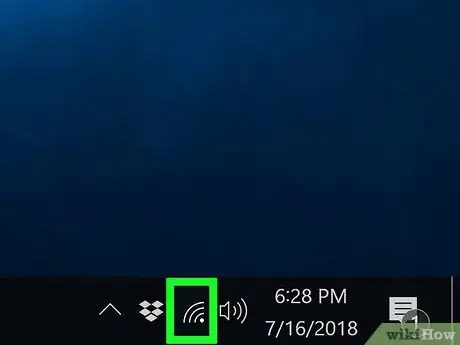

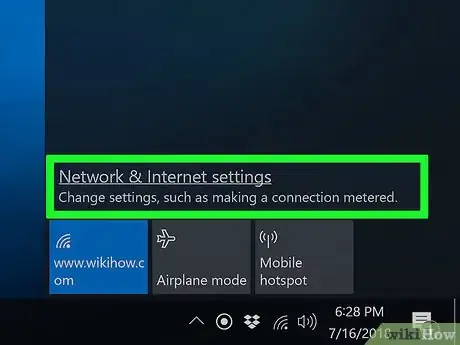
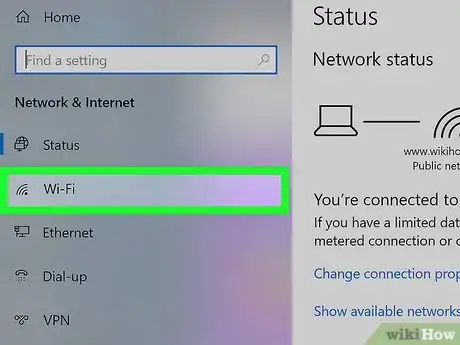
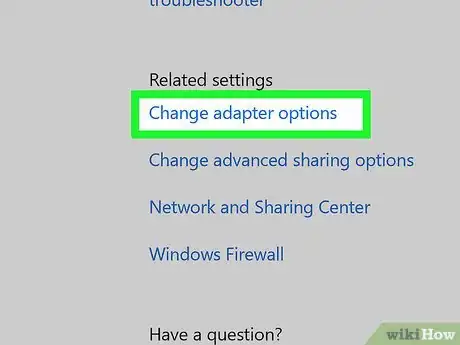
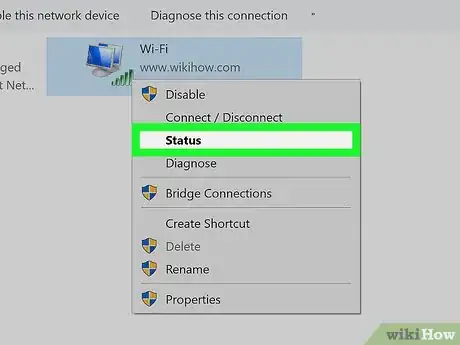
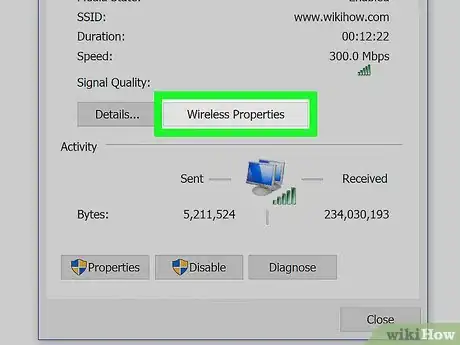
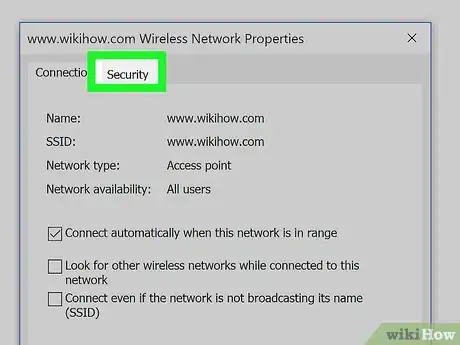
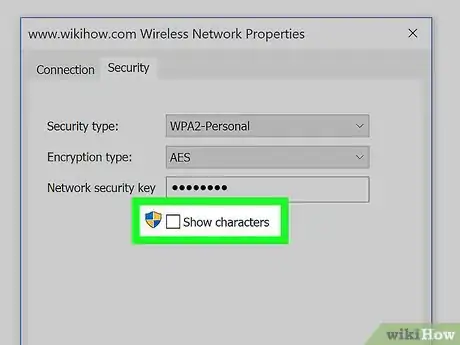
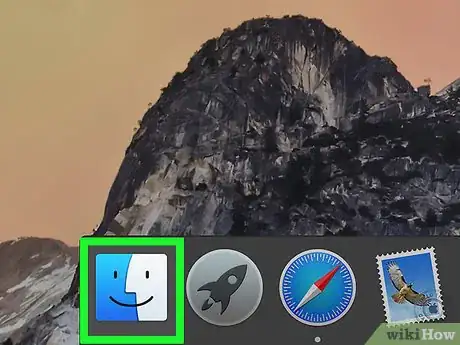

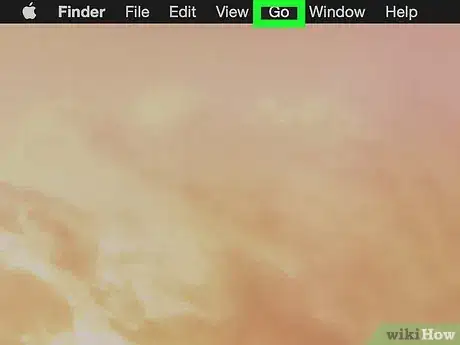
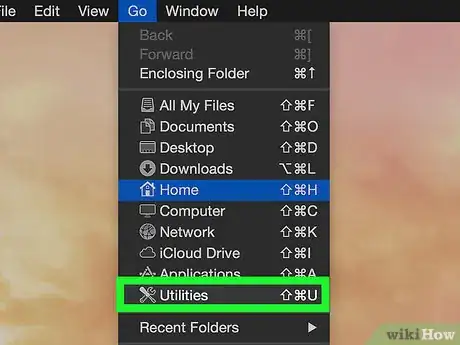
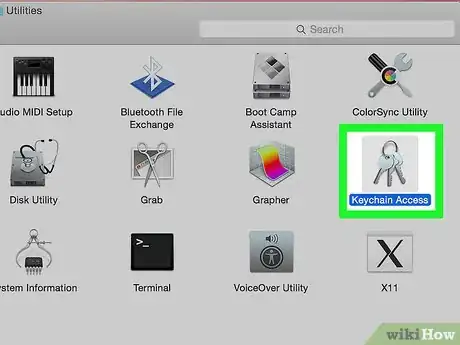
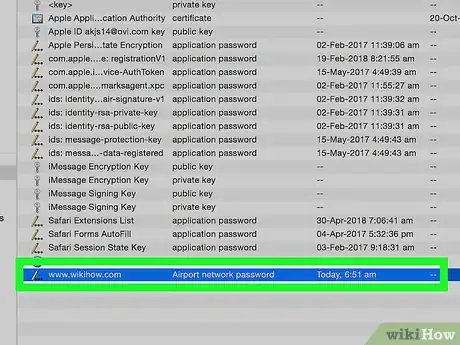
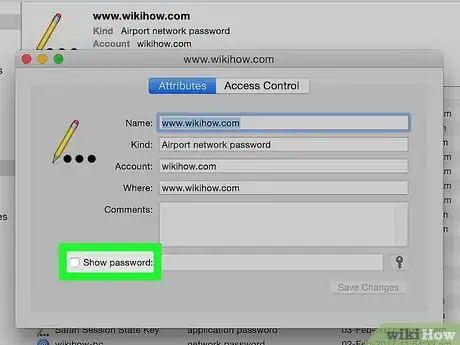


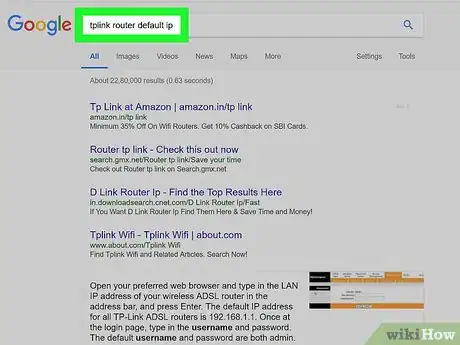
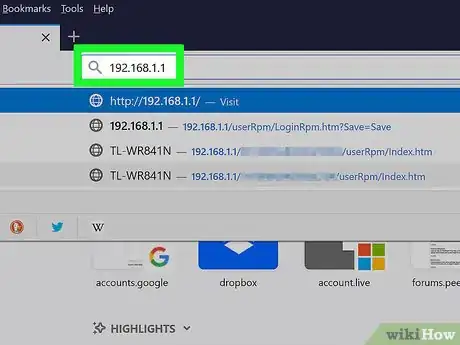
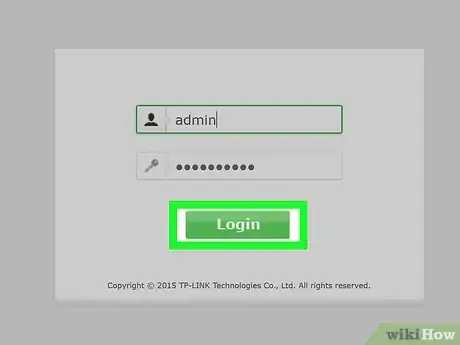
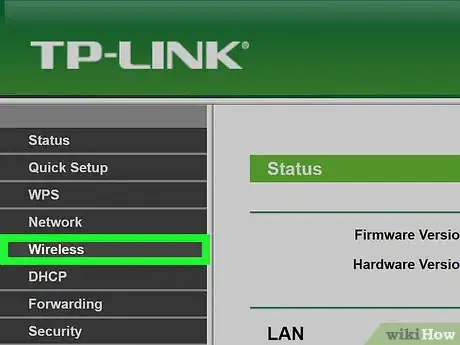
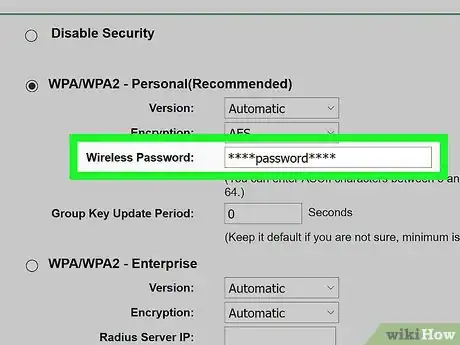





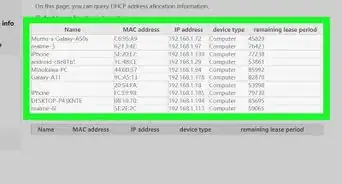
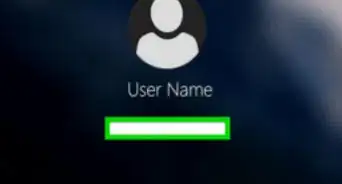
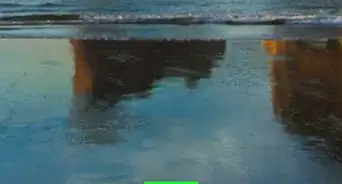
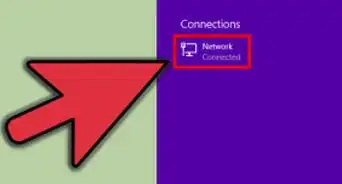
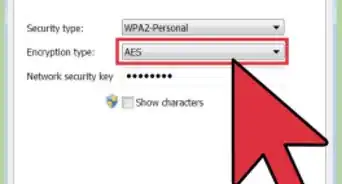
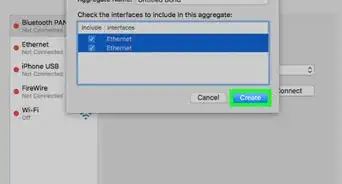
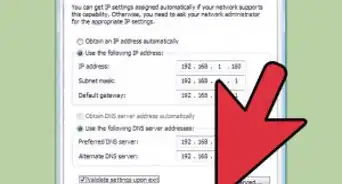
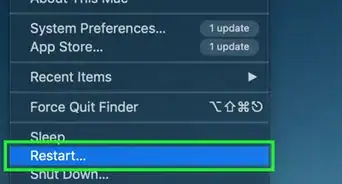
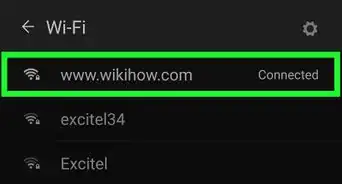
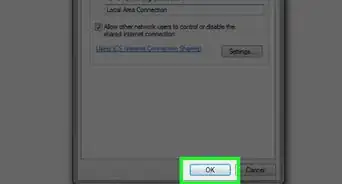
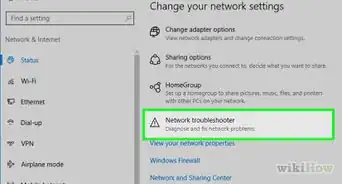
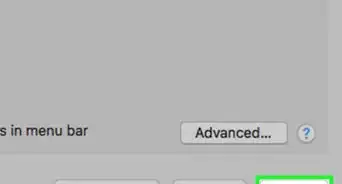
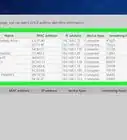
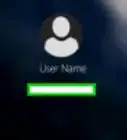
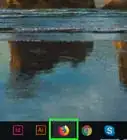
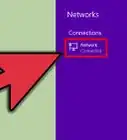

L'équipe de gestion du contenu de wikiHow examine soigneusement le travail de l'équipe éditoriale afin de s'assurer que chaque article est en conformité avec nos standards de haute qualité. Cet article a été consulté 799 498 fois.